Parhaat salaiset iPhone-ominaisuudet iOS 16:ssa
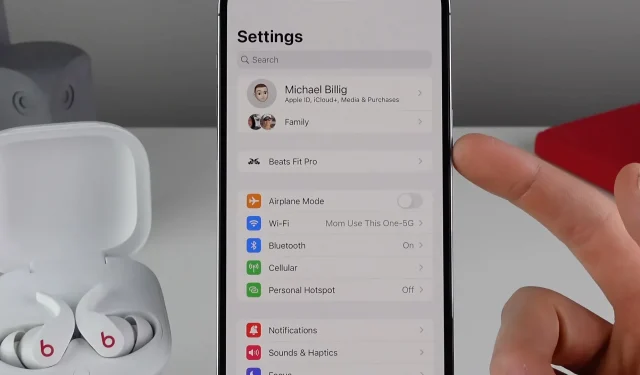
Olemme koonneet listan iOS 16:n lähes kymmenestä pienestä asiasta, tempusta ja salaisista iPhone-ominaisuuksista, jotka tekevät sinusta minkä tahansa teknologiajuhlien ehdottoman tähden.
12 parasta iOS 16 -ominaisuutta iPhonelle
Applen tehtävänä ei tietenkään ole piilottaa ominaisuuksia, joten niissä ei ole mitään ”salaista”. Ajattele niitä enemmän mukavina pieninä asioina, jotka parantavat jokapäiväistä kokemustasi. Ja yhdessä he voivat saada aikaan suuren eron.
1. Näytön lukitussoitin
Napauta albumin kansikuvaa Nyt toistetaan -osiossa lukitusnäytön alareunassa avataksesi albumin kansikuvan koko näytöllä. Palaa mukautettuun lukitusnäyttöön koskettamalla kuvaa uudelleen.
2. Kytketyt kuulokkeet asetuksissa
Kaikki iPhoneen kytkemäsi yhteensopivat kuulokkeet (muokatuilla Apple-siruilla varustetut AirPods ja Beats) näkyvät nyt Asetukset-sovelluksen juuritasolla. Aiemmin sinun piti mennä Bluetooth-asetuksiin hallitaksesi näitä asioita.
3. Lajittele soittolistat
Musiikki-sovelluksessa voit lajitella soittolistoja nimen, äskettäin lisätyn, äskettäin toistetun, äskettäin päivitetyn ja soittolistatyypin mukaan.
Virta-/lukituspainikkeen painaminen yleensä lopettaa nykyisen puhelun, mutta iOS 16:ssa voit muuttaa tätä toimintaa. Siirry kohtaan Asetukset → Esteettömyys → Napauta ja ota käyttöön Estä esto lopettaaksesi puhelun.
5. Vaaka kasvojen tunnus
Nyt voit vihdoin avata iPhonesi lukituksen Face ID:llä vaakatilassa.
6. Jotkut valokuvakansiot on estetty
iOS 16 estää ”Piilotetut”- ja ”Äskettäin poistetut”-albumit Kuvat-sovelluksessa, mikä vaatii todennusta Touch ID:llä tai Face ID:llä kuvien käyttämiseen. Albumit on oletuksena lukittu. Voit poistaa kansion lukituksen käytöstä siirtymällä kohtaan Asetukset → Valokuvat ja poistamalla käytöstä Käytä Face ID:tä tai Käytä Touch ID:tä.
7. Käytä muistiinpanoihin laitteen salasanaa
Sen sijaan, että valitsisit erillisen salasanan muistiinpanon lukitsemiseen, voit nyt käyttää iPhonesi salasanaa. Valitse Asetukset → Muistiinpanot → Salasana määrittääksesi tämän kaikille uusille muistiinpanoille.
8. Muunna valuutta kameran kautta
Live Text Camera-sovelluksessa (ja Live Text Translator-sovelluksen kamerassa) tukee nyt pikatoimintoja. Tämä ominaisuus tunnistaa tunnistetussa tekstissä olevan datan tyypin ja tarjoaa sopivia yhden kosketuksen toimintoja lentojen tai toimitusten seuraamiseen, vieraiden kielten kääntämiseen, valuuttojen muuntamiseen ja paljon muuta. Paina ja pidä tunnistettua tekstiä avataksesi pikatoimintovalikon.
9. Kopioi ja liitä valokuvamuokkaukset
Voit kopioida kuvaan tekemäsi muokkaukset ja liittää ne toiseen valokuvaan tai jopa valokuvaryhmään.
10. Poista yhteystieto
Kosketa pitkään yhteystietoluettelossasi olevaa merkintää Yhteystiedot-sovelluksessa avataksesi kätevän vaihtoehdon sen poistamiseksi. Aiemmin sinun piti valita yhteystieto, napsauttaa Muokkaa ja selata alareunaan päästäksesi Poista yhteystieto -vaihtoehto.
11. Sumenna aloitusnäytön taustakuva
Siirry kohtaan ”Asetukset” → ”Taustakuva” ja napsauta ”Muokkaa” nykyisen aloitusnäytön taustakuvan alla ja valitse sitten ”Blur” oikeasta alakulmasta luodaksesi nopeasti eloisia värigradientteja kotinäytön koristamiseksi.
Mitkä ovat suosikkisi?
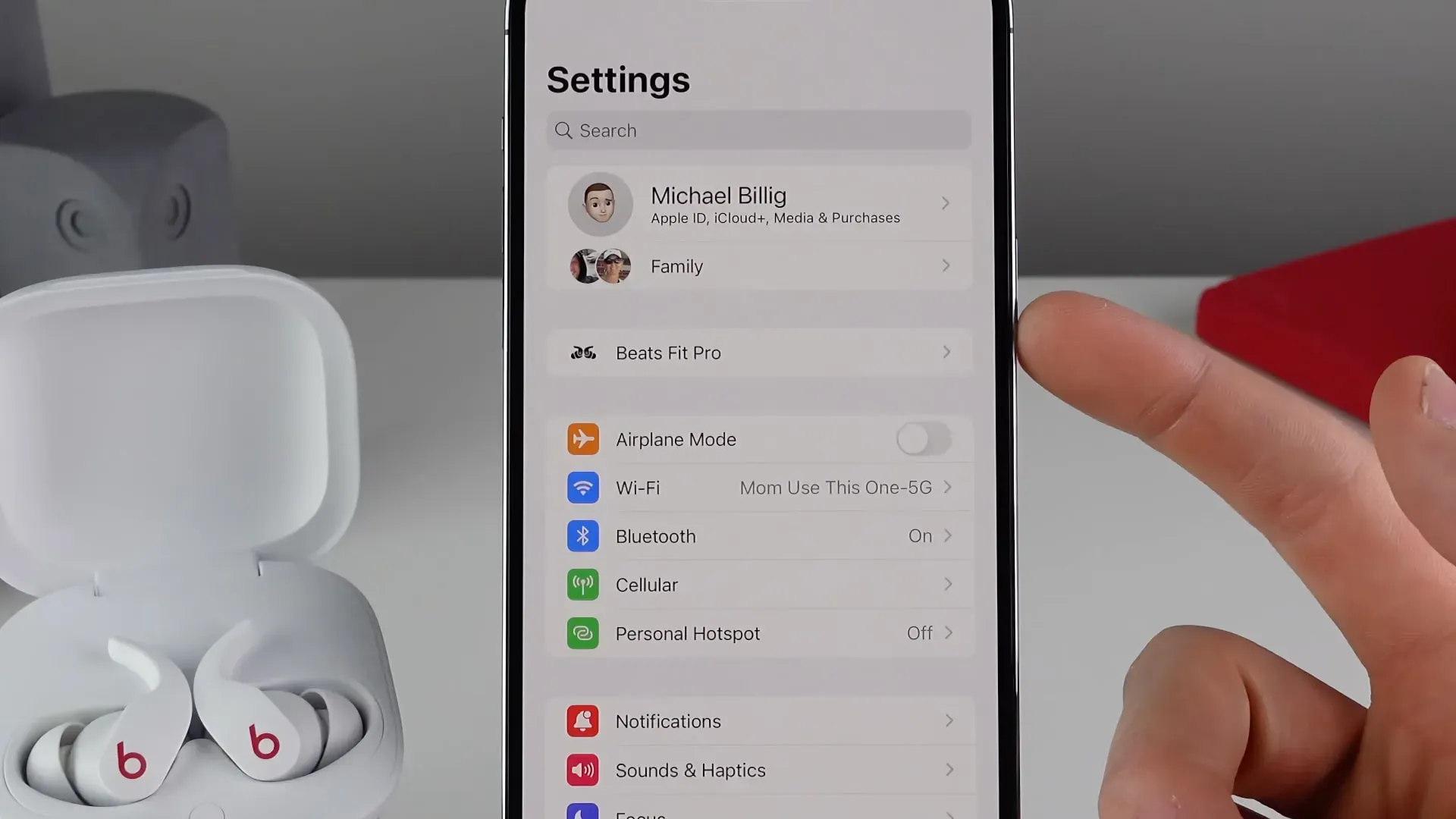
Etkö välitä näistä ominaisuuksista? Jokaiselle omansa. iOS 16:ssa on liian monia piilotettuja muutoksia, jotta kukaan ei voisi keksiä yhtä lopullista luetteloa. Itse asiassa kyse on kuraatiosta. Tässä videossa näkyvät ominaisuudet ovat kuitenkin Michaelin henkilökohtaisia valintoja.
Haluatko jakaa valintasi muiden lukijoiden kanssa?
Jos näin on, tapaa meidät alla olevissa kommenteissa!



Vastaa